Win11无法识别Xbox控制器怎么办?Win11无法识别Xbox控制器的解决方法
有很多小伙伴在使用电脑玩游戏的时候经常会用到游戏手柄,但最近一些使用Win11系统的小伙伴在连接Xbox控制器时候却没发现无法正常识别,导致自己不能继续使用,那么下面就和小编一起来看看Win11无法识别Xbox控制器的解决方法吧。

Win11无法识别Xbox控制器的解决方法
1、拔下并重新插入控制器
您可以重新启动您的Xbox控制台,执行完整的电源循环,或将其与计算机物理分离以完全重新启动它并解决许多常见问题。
尝试将控制器拔出并重新插入 PC 几次。这种简朴的策略应该始终是您尝试的第一种方法,因为它始终会产生积极的结果。
2、更新USB驱动
1、右键单击“开始”图标,然后选择“设备治理器”。

2、现在展开通用串行总线控制器文件夹,右键单击每个 USB 选项,然后点击更新驱动程序。
等待进程结束,然后重新启动计算机以应用所做的更改。现在您可以使用Xbox 控制器重试。

3、重新安装Xbox控制器驱动
1、右键单击“开始”图标,然后选择“设备治理器”。
2、现在展开XboxOne 控制器部分,右键单击它并点击卸载驱动程序。
操作完成后,重新启动PC。当计算机重新启动时,Windows 将自动重新安装驱动程序。 现在展开XboxOne 控制器部分,右键单击它并点击卸载驱动程序。
4、禁用您的防病毒软件
1、单击展开从任务栏,并用鼠标右键单击您的防病毒图标,然后选择箭头Avast的屏蔽控制,然后禁用10分钟。
2、假如您安装了其他防病毒程序,您可以按照上述相同或类似的步骤暂时禁用该应用程序。
假如问题不再出现,则可能是您的防病毒应用程序是问题的根源。您应该考虑为Windows 11选择另一个兼容的防病毒解决方案来保护您的计算机。
5、更新视窗
1、按Windows+I键打开设置应用程序,然后单击左侧面板中的Windows 更新。
2、假如您有任何新更新要下载,请单击“立即安装”按钮并等待该过程完成,否则单击“检查更新”按钮。
运行较早版本的 Windows…、
运行较早版本的 Windows 可能是导致该错误的一个因素,这可以通过更新操作系统轻松解决。最有可能的是,该错误将在后续版本中修复。
6、更换USB线
假如您在尝试使用Xbox 控制器时看到一条通知,提示无法识别 USB 设备,则问题可能出在您的电缆上。
根据用户的说法,有各种不同类型的 USB 电缆,一些电缆专为充电而设计,而另一些则设计为答应充电和数据传输。
以上就是小编为大家带来的Win11无法识别Xbox控制器的解决方法,希望对大家有所帮助,更多相关内容请继续关注脚本之家。
相关文章
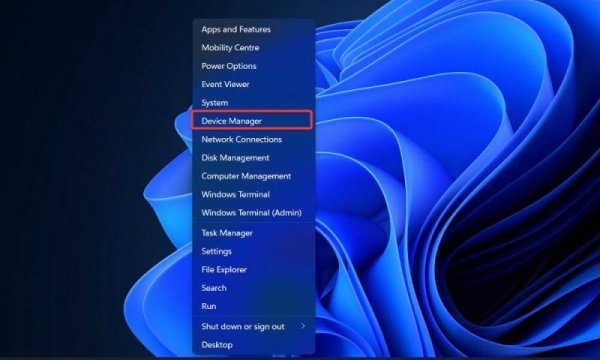
如何修复Win11无法识别Xbox控住器呢 win11识别不了xbox手柄
如何修复Win11无法识别Xbox控住器呢?假如您在计算机上玩游戏时更喜欢游戏手柄而不是鼠标和键盘,则可以使用XboxOne 控制器在计算机上玩游戏。此外,由于Windows 11(以及Wi2022-08-24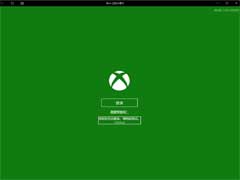 不少用户在登录的时候却发现无法登陆xbox主机小助手,本文为大家带来了Win11无法登陆xbox主机小助手解决方法,需要的朋友一起看看吧2022-05-19
不少用户在登录的时候却发现无法登陆xbox主机小助手,本文为大家带来了Win11无法登陆xbox主机小助手解决方法,需要的朋友一起看看吧2022-05-19
微软为 Win11/10 全面推出 Xbox 应用更新,现在你可以自定义安装目录和
新版 Xbox 应用现已面向所有 Windows 10 和 Windows 11 用户全面推出。本文为大家带来了详细介绍,感兴趣的朋友一起看看吧2022-03-03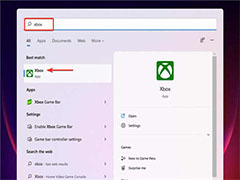 但是最近有不少Win11用户反映Xbox无法在Windows11上选择驱动器,导致游戏安装失败,这可能是存储设置错误、文件夹权限或驱动器损坏导致的。下文为大家带来了详细解决教程,2022-01-03
但是最近有不少Win11用户反映Xbox无法在Windows11上选择驱动器,导致游戏安装失败,这可能是存储设置错误、文件夹权限或驱动器损坏导致的。下文为大家带来了详细解决教程,2022-01-03
Win11如何设置Xbox网络?Win11找不到Xbox网络解决方法
Win11如何设置Xbox网络?本文就为大家带来了Win11找不到Xbox网络解决方法,需要的朋友一起看看吧2021-12-28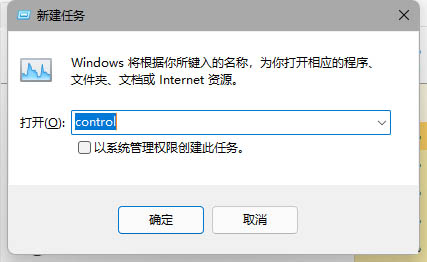 微软将于10月5日开始推出 Windows11正式版,目前 Windows安卓子系统已经出现在微软商店并且可以安装,详细内容请看下文介绍2021-09-03
微软将于10月5日开始推出 Windows11正式版,目前 Windows安卓子系统已经出现在微软商店并且可以安装,详细内容请看下文介绍2021-09-03


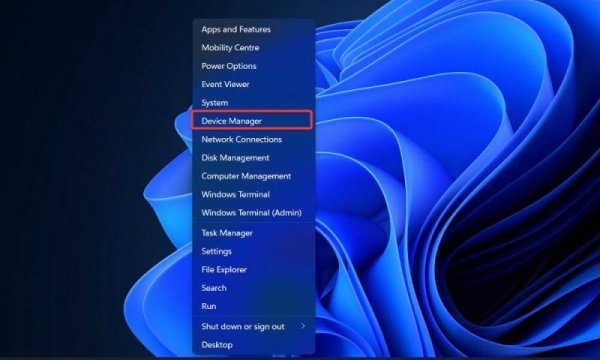
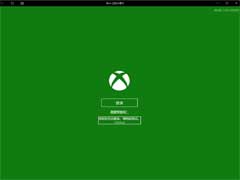

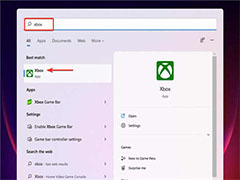

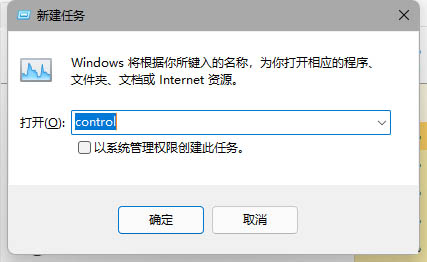
最新评论